
目次
-
Ranger 2Cの初期設定手順
Ranger 2Cが到着しましたら利用を開始する為に初期設定を行いましょう。
基本的な流れとしましては
- 専用アプリのインストール
- ログイン用のアカウント登録
- Ranger 2Cとの連携
- 設置位置を決める
このような手順となります。
実際に初期設定を行ってみて難し所はとくにありませんでしたので、誰でも簡単に出来るのではないかと思います。
それでは確認してみましょう!
1.アプリのインストール
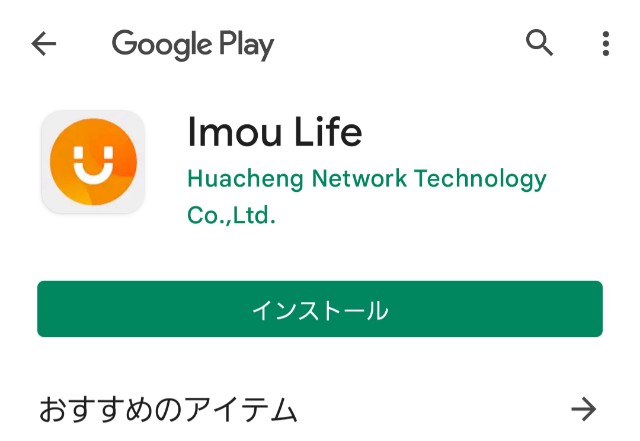
「Imou Life」アプリをiPhoneであればAppStoreから、AndroidスマートフォンであればPrayストアからインストールしましょう。
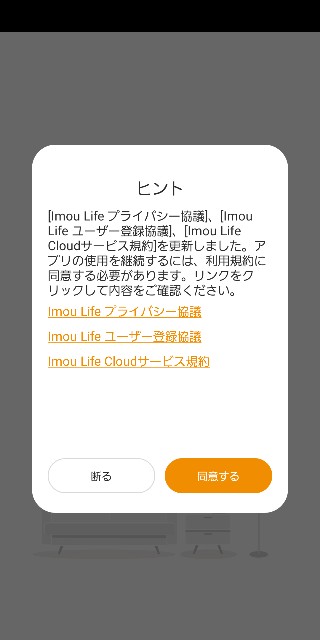
インストールが完了しましたら、利用規約を確認して同意するをタップ。
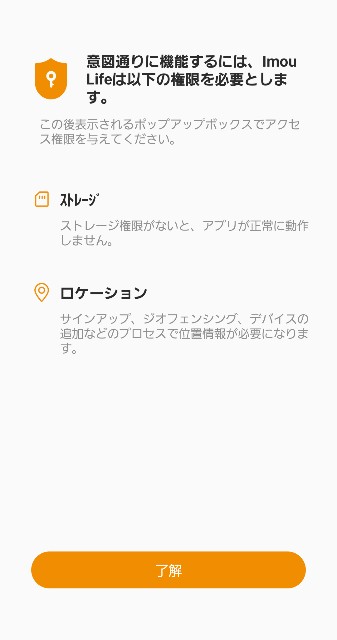
利用しているスマートフォンによって画面は異なると思いますが、アプリの権限をONもしくは許可に設定しましょう。
2.ログイン用のアカウント登録

「Imou Life」を利用開始するにはログイン用のアカウントが必要になりますので作成を行いましょう。
左下の「新規」をタップしてください。
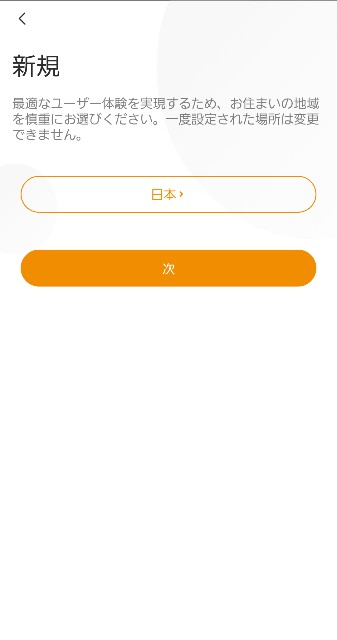
利用する地域が日本であれば次へをタップ。
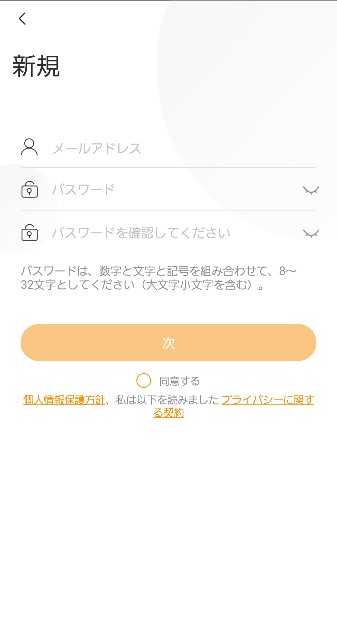
メールアドレスとパスワードを設定し個人情報保護方針、プライバシーに関する規約を確認し同意するにチェックを入れてください。
パスワードには英語と数字を混ぜて8文字以上で決めるようにしましょう。
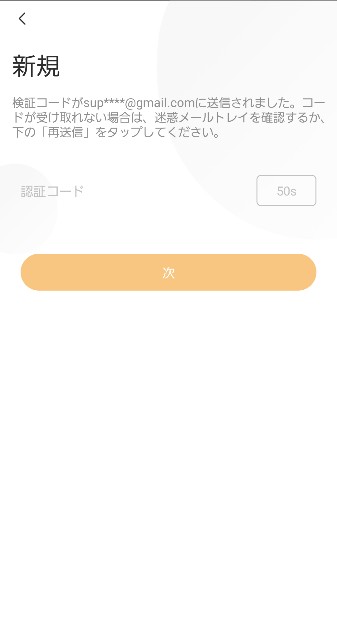
設置したメールアドレス宛に認証コードが届きますので、確認して入力しましょう。
認証コードを入力するまでの時間が60秒しかありませんので、利用している端末によっては認証コードが届くまでに時間が掛かるので、入力時間が間に合わずここが初期設定で1番苦戦するポイントになるかもしれません。
※メーカーさんはココの点を改善した方が良いと思います。
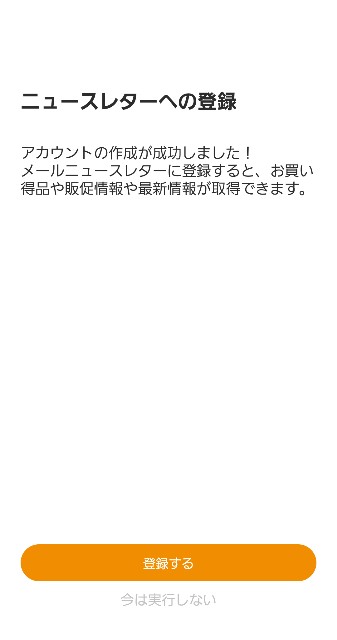
アカウント作成が完了したら、お買い得情報や最新情報をメッセージで通知してくれるニュースレターを登録するかどうかをお好きなように設定してください。
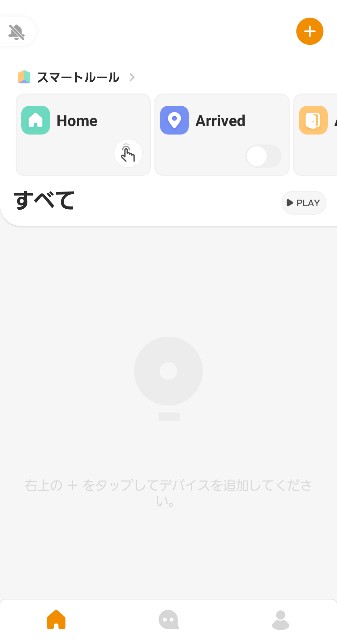
これでアプリの利用開始が完了しましたので、次にRanger 2Cの機器本体との接続設定を行います。
3.Ranger 2Cとの連携

アプリの右上にあるメニューボタンを押すと
- QRコードスキャン
- 手動追加
の項目が表示されるので「QRコードスキャン」を選択します。
スマホの画面がQRコードスキャンの画面に切り替わるので、Ranger 2C機器本体に貼り付けされているQRコードを読み込み登録を行います。
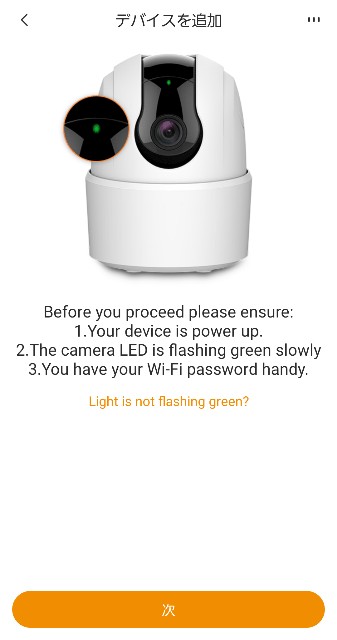
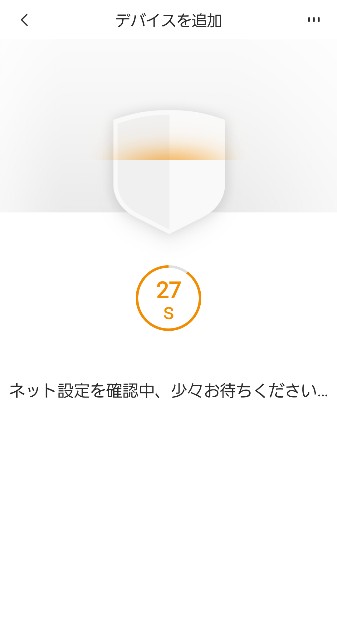
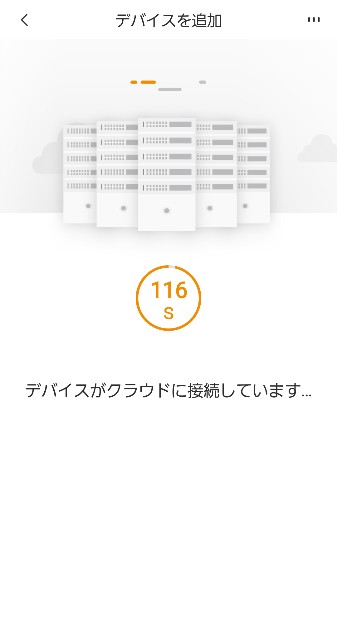
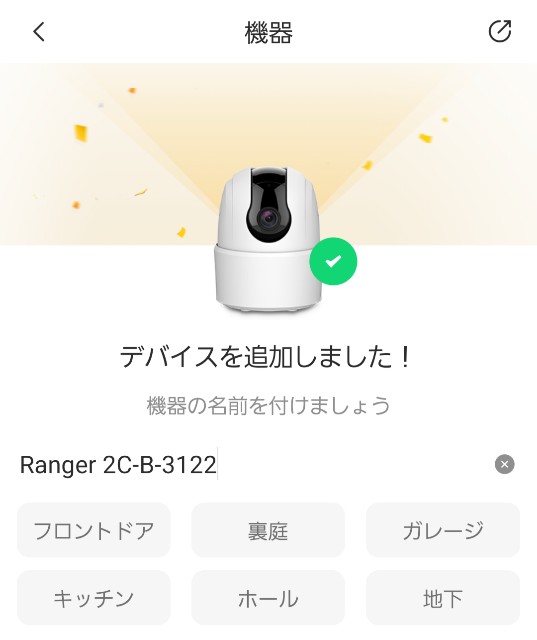
読み込みが完了したらカメラの映像がスマートフォンに反映されるようになります。
4.設置位置を決める

スマートフォンでカメラの映像が見えるようになりましたら、設置位置を決めて全ての作業が完了となります。